소개
이 문서에서는 클라우드 등록 엔드포인트에서 옵션 키를 처리하는 방법에 대해 설명합니다.
사전 요구 사항
요구 사항
다음 주제에 대해 숙지하는 것이 좋습니다.
- 컨트롤 허브 플랫폼
- 엔드포인트 및 Control Hub "Devices" 섹션의 GUI(Graphical User Interface)를 통한 엔드포인트 관리
- 룸 OS
사용되는 구성 요소
여기에 나열된 장비는 이 문서에 설명된 테스트를 수행하고 결과를 생성하는 데 사용되었습니다.
- Control Hub 조직
- SX80 엔드포인트
- Codec Pro 끝점
이 문서의 정보는 특정 랩 환경의 디바이스를 토대로 작성되었습니다. 이 문서에 사용된 모든 디바이스는 초기화된(기본) 컨피그레이션으로 시작되었습니다. 현재 네트워크가 작동 중인 경우 모든 명령의 잠재적인 영향을 미리 숙지하시기 바랍니다.
옵션 키란?
옵션 키는 기능을 향상시키기 위해 엔드포인트에 적용할 수 있는 영숫자 문자열 값입니다. 키의 영숫자 부분(일반적으로 3개 부분)은 대시(-)로 구분됩니다. 옵션 키의 예는 1S050-1-79FDE3AC입니다.

주의: 이 예에 표시된 Option Key 값은 사용할 수 없으며 과거에 생성한 실제 Option Key에 해당하지 않습니다. 예제로 사용되는 영숫자 숫자의 임의의 문자열입니다.
인터넷에서 새 기능을 다운로드하기 위해 엔드포인트에서 옵션 키를 사용하지 않습니다. 엔드포인트가 배송되면 사용 가능한 모든 기능이 함께 제공되며 하드웨어와 소프트웨어에서 수행할 수 있는 모든 기능이 제공됩니다. 그러나 계약과 같은 매개변수, 세일즈 담당자에게 연락할 때 고객으로 지정한 구매 옵션 및 적용되는 일부 국가별 제한 사항에 따라 엔드포인트에서 사용할 수 있는 일부 기능은 사용할 수 없으며 꺼져 있습니다.
예를 들어 엔드포인트를 구매하기로 결정했을 때 이러한 상황이 발생할 수 있지만, 이와 함께 제공되는 선택적 기능 중 일부는 사용자 환경에서 사용되지 않을 것입니다. 그러면 제공되는 추가 옵션에 대한 비용을 지불하지 않고 엔드포인트 구매를 진행할 수 있습니다. 향후 필요한 추가 기능을 사용할 수 있는 옵션 키 구매를 진행할 수 있습니다.
모든 옵션 키를 별도로 구매할 필요는 없습니다. 그 중 일부는 추가 비용 없이 구할 수 있다. 옵션 주요 요금에 대한 자세한 내용은 고객 성공 관리자, 영업 담당자 또는 파트너에게 문의하거나 라이센싱 팀 또는 TAC에서 티켓을 열어 라이센싱 팀 에이전트에게 문의할 수 있습니다.
또한 많은 엔드포인트가 사전 설치되어 즉시 사용 가능한 옵션 키를 제공합니다. 이는 엔드포인트에 이미 일부 옵션 키가 적용되어 있음을 의미합니다.
옵션 키를 얻으려면 어떻게 해야 합니까?
라이센스 팀 또는 TAC에 문의하여 옵션 키를 얻을 수 있습니다. 그 전에 담당 CSM(Customer Success Manager), DSM 또는 파트너와 연락하여 잠재적인 비용 청구에 대해 논의할 수 있습니다.

경고: 숙련된 관리자는 라이센스 팀에 이메일 주소 licensing@cisco.com으로 연락할 수 있음을 기억해야 합니다. 이는 이전 엔드포인트 관리 가이드에서도 언급할 수 있습니다. 그러나 이 이메일 주소는 서비스 해제되어 현재 더 이상 사용되지 않습니다. 적절한 라이센싱 키워드로 티켓을 직접 열어 라이센싱에 문의해야 합니다.
특정 옵션 키에 대해 질문이 있거나 기술적 관점에서 적용하는 데 도움이 필요한 경우 TAC에 케이스를 열어야 합니다.
TAC 또는 라이센싱은 옵션 키의 자격을 어떻게 확인합니까?
옵션 키를 얻기 위해 TAC 또는 라이센싱 팀에 문의할 경우 판매 주문 번호, 계약 번호 또는 PAK와 같은 몇 가지 기본 정보를 제공해야 합니다. 주문을 할 때 다른 추가 서비스와 함께 가져온 옵션 키는 계약의 일부이므로 이러한 고유 식별자와 연결됩니다. 세일즈 담당자는 요청 시 이 ID를 귀하와 공유할 수 있습니다.

주의: TAC 또는 라이센싱에서 라이센싱 키를 얻을 자격이 없다고 통보할 경우, 가장 일반적인 세 가지 이유는 다음과 같습니다.
1) 귀하는 요청하려는 옵션 키를 구매하지 않았으므로 계약에 포함되어 있지 않습니다.
2) 옵션 키를 구매했지만 계약 또는 PAK와 연결되지 않았습니다.
3) 옵션 키를 구매했지만 잘못된 계약 또는 PAK를 제공했습니다. 구매한 옵션 키와 연결된 올바른 ID를 TAC 또는 라이센싱과 공유했는지 확인합니다.
자세한 내용은 세일즈 담당자에게 문의하십시오. 이는 TAC 또는 라이센싱 범위에 속하지 않으며 관련 상담원은 이 문제를 명확히 설명할 수 없습니다.
요청 절차가 완료되면 옵션 키를 어떻게 받습니까?
라이센스 팀에서 옵션 키 획득을 위한 요청을 승인하면 요청에 대한 세부 정보가 포함된 이메일을 받게 됩니다. 다음 그림과 같습니다(이메일의 일부만 데모용으로 제공되지만 나머지는 생략됨).
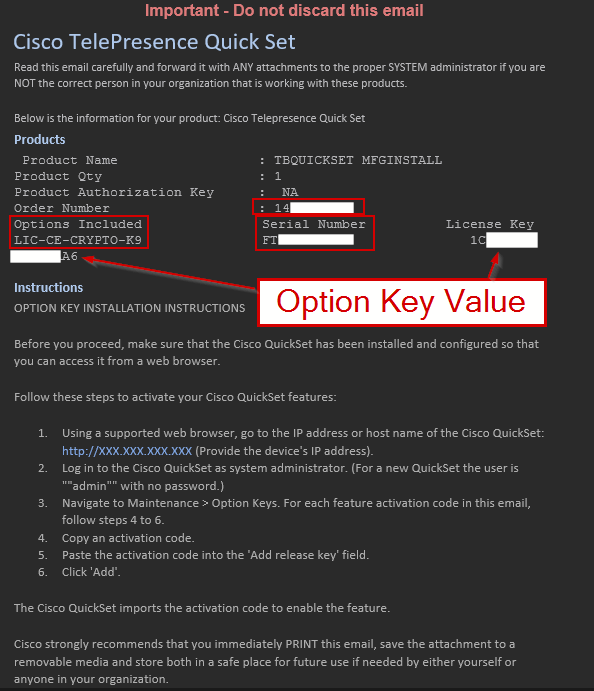 옵션 키 값이 포함된 이메일
옵션 키 값이 포함된 이메일

경고: 이전 그림에서는 전자 메일의 일부만 공유되었습니다. 변경을 수행하고 엔드포인트에 키를 적용하기 전에 전체 이메일을 읽어야 합니다. 또한 그림의 Option Key Value(옵션 키 값)가 잘려서 두 줄로 구분되어 표시됩니다.
이 이메일에는 제품 이름, 옵션 키의 순서와 연결된 주문 번호, 키가 활성화하는 옵션/기능, 이 키가 연결되는 엔드포인트의 일련 번호, 옵션 키 값 등의 중요한 정보가 제공됩니다. 또한 설명서 관련 키 및 링크를 적용하는 방법에 대한 지침이 포함되어 있습니다(설명서는 이 그림에 나와 있지 않으며 이 부분은 생략되었습니다).

참고: TAC에서 케이스를 연 경우, TAC는 적극적으로 참여할 수 있는 라이센싱 팀의 에이전트와 협업하고 요청 상태 및 옵션 키 생성에 필요한 세부사항에 대한 정보를 직접 공유하는 이메일을 보낼 수 있습니다.
옵션키를 적용할 수 없는 경우가 있나요?
예, 옵션 키를 엔드포인트에 적용할 수 없는 특정 상황이 있습니다.
- 각 옵션 키는 특정 엔드포인트의 일련 번호와 연결됩니다. 각 옵션 키를 요청한 엔드포인트에 적용해야 합니다. 옵션 키를 다른 엔드포인트에 적용하려고 하면 작동하지 않습니다.
- 활성화하려는 기능의 옵션 키를 얻으려면 공식 Cisco 리소스에 문의해야 합니다. 확인되지 않은 엔터티에서 인터넷의 옵션 키를 사용하면 안 됩니다.
- 옵션 키가 특정 엔드포인트와 연결되었으므로 새 엔드포인트로 전송할 수 없습니다. 옵션 키로 활성화된 기능이 특정 엔드포인트에 더 이상 필요하지 않은 경우, 예를 들어 다른 위치로 이동했기 때문에 다른 엔드포인트에서 이 옵션 키를 사용할 수 없습니다. 각 엔드포인트에 대한 옵션 키를 별도로 요청해야 합니다. (나중에 언급되는 것은 예외입니다.)
- 엔드포인트가 이미 기능을 지원하고 기본적으로 옵션 키가 설치되어 있는 경우 동일한 기능을 활성화하는 다른 옵션 키를 사용할 수 없습니다. 예를 들어, 많은 디바이스가 즉시 암호화를 지원합니다. 디바이스에 암호화를 사용할 수 있는 기능을 제공하는 암호화 옵션 키는 기본적으로 디바이스에 설치됩니다. 암호화를 활성화하기 위한 옵션 키를 요청하여 이 엔드포인트에 적용할 수 없습니다. 옵션 키는 스택할 수 없습니다.
- 일부 엔드포인트는 특정 기능을 지원하지 않습니다. 예를 들어 일부 엔드포인트는 암호화를 지원하지 않습니다. 이러한 엔드포인트에서는 암호화 옵션 키를 사용할 수 없습니다. 엔드포인트에서 이 기능을 사용하지 못하게 하는 하드웨어 및 소프트웨어 제한이 있습니다. 옵션 키를 적용하기 전에 특정 장치의 데이터시트를 확인하는 것이 좋습니다.
- 일부 기능의 경우 특정 최소 OS 버전에 있어야 사용할 수 있습니다. RMA를 통해 디바이스를 방금 수신한 경우, 옵션 키 적용을 진행하기 전에 디바이스가 최신 소프트웨어에 있는지 확인하십시오.

참고: 디바이스에서 암호화를 지원하는지 확인하려면 보유한 디바이스의 제품 ID를 확인해야 합니다. 제품 ID에 영숫자 문자 "K9"가 포함되어 있으면 암호화를 지원하며 기본적으로 암호화가 활성화되어 있습니다(일반적으로 최신 디바이스의 경우 디바이스에 옵션 키를 적용할 필요가 없음). 또는 디바이스에서 암호화를 사용할 수 있는 옵션 키(일반적으로 이전 디바이스의 경우)가 필요합니다. 제품 ID에 영숫자 문자 "K7"이 포함된 경우 디바이스에서 암호화를 지원하지 않으며 이는 하드웨어 제한 사항입니다. 옵션 키를 사용하여 엔드포인트를 암호화할 수 있게 할 수 없습니다.
제품 ID에 "K7"과 "K9"가 없는 SX,MX 시리즈의 이전 디바이스의 경우 소프트웨어 => 옵션 키 => 설치된 옵션 키 섹션으로 이동하여 디바이스 로그와 디바이스 GUI를 확인하여 암호화를 지원하는지 확인할 수 있습니다. 이 두 가지 방법 모두 이 글의 뒷부분에서 논의한다.

참고: 기본적으로 엔드포인트에 설치된 옵션 키(사용자가 추가하지 않음) 및 관리자가 추가한 옵션 키는 공장 초기화 시 제거되지 않습니다. 엔드포인트가 다시 부팅되면 이전과 동일한 기능을 계속 사용할 수 있습니다.
엔드포인트가 특정 옵션 키를 지원하는지 확인하는 방법
엔드포인트에서 지원되는 옵션 키를 찾는 방법에는 세 가지가 있습니다.
엔드포인트의 데이터 시트 확인
엔드포인트에 옵션 키로 활성화할 추가 기능이 있는지 확인하려면 엔드포인트의 데이터 시트를 확인하십시오. 데모용으로 Codec Pro 엔드포인트의 데이터시트가 사용됩니다.
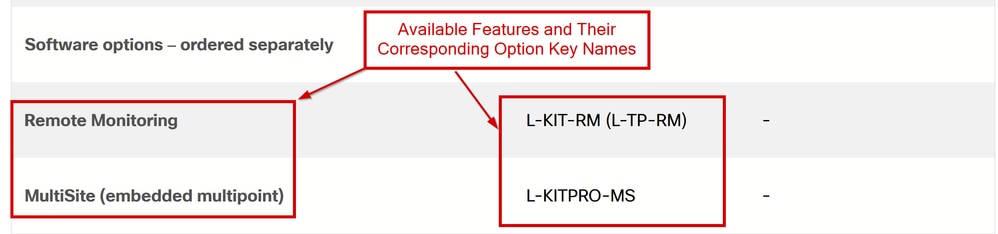 엔드포인트 데이터 시트의 소프트웨어 옵션 섹션
엔드포인트 데이터 시트의 소프트웨어 옵션 섹션
Ordering Information(주문 정보) 섹션에서 Software options - ordered separately(소프트웨어 옵션 - 별도로 주문됨)로 이동합니다. 이 섹션에는 엔드포인트에 추가할 수 있는 추가 기능이 표시됩니다. 제공된 스크린샷에서 왼쪽의 기능 이름과 오른쪽의 옵션 키 이름을 볼 수 있습니다. 암호화 옵션 키는 Codec Pro에 미리 설치되어 있으므로 언급되지 않습니다.

팁: 이전 엔드포인트의 데이터 시트에는 이 정보가 다른 섹션에 포함될 수 있습니다. 추가 소프트웨어 옵션이 설명되어 있는 위치를 찾기 위해 해당 항목을 자세히 읽어야 합니다.
엔드포인트 GUI 확인
브라우저에 IP 주소를 입력하거나 Control Hub에 로그인하고 Devices(디바이스)로 이동하여 엔드포인트 GUI에 액세스해야 합니다. 목록에서 원하는 디바이스를 선택하고 Support(지원) 섹션에서 Launch(실행)를 클릭하여 Local Device Controls(로컬 디바이스 제어) 옆에서 Launch(실행)를 클릭합니다. 엔드포인트의 GUI가 브라우저의 새 탭에서 열립니다. 엔드포인트 GUI에 액세스하는 이 두 가지 방법 모두 엔드포인트에 대한 직접 네트워크 액세스를 가져야 합니다.
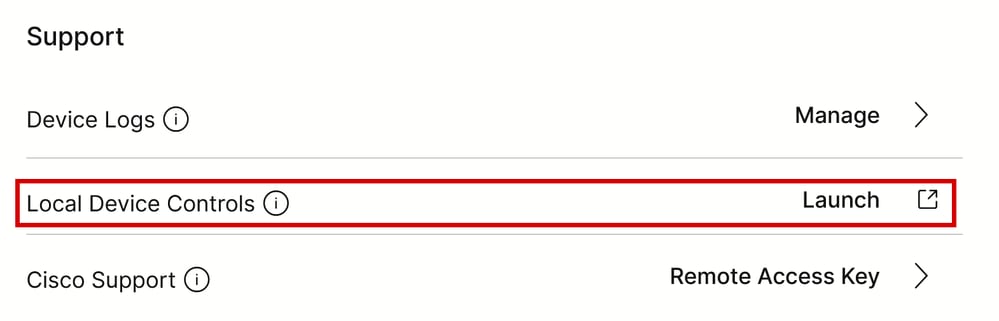 Control Hub - 지원 섹션을 통해 엔드포인트 GUI 액세스
Control Hub - 지원 섹션을 통해 엔드포인트 GUI 액세스
System Maintenance(시스템 유지 관리) 섹션 아래의 Software(소프트웨어)로 이동합니다. 옵션 키를 클릭합니다. 이 메뉴에서 텍스트 상자에 Option Key 값을 추가하고 Apply를 클릭할 수 있습니다.
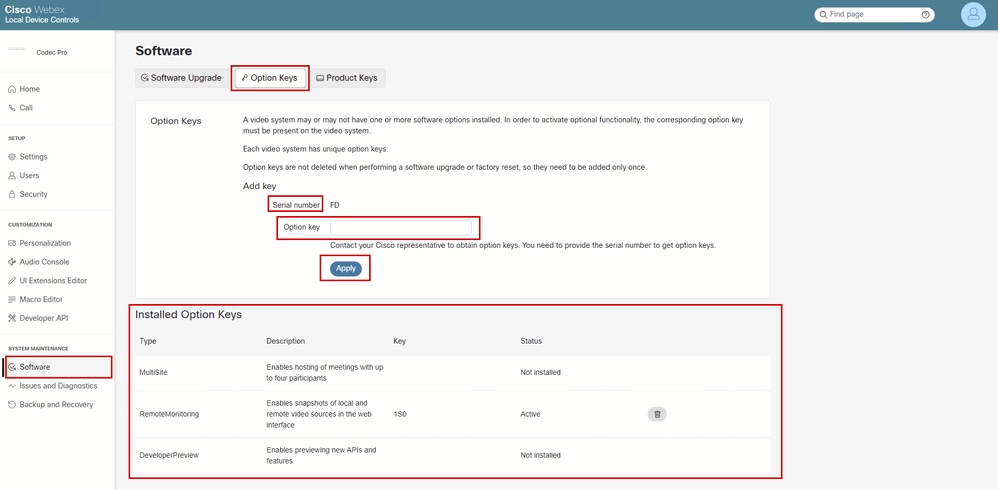 엔드포인트 GUI에서 옵션 키 찾기
엔드포인트 GUI에서 옵션 키 찾기

참고: 옵션 키를 적용한 후에는 엔드포인트를 재부팅하는 것이 좋습니다.
설치된 옵션 키 섹션에서 엔드포인트가 설치할 수 있는 모든 옵션 키를 볼 수 있습니다. Status(상태) 열 아래에 이러한 키 중 어떤 키가 Active(활성)인지 표시됩니다. 즉, 이미 설치한 키입니다.
설치된 각 키 옆에 있는 휴지통 아이콘을 클릭하여 이 섹션에서 옵션 키를 삭제할 수도 있습니다.
엔드포인트 로그 확인
디바이스 GUI에 액세스하여 System Maintenance(시스템 유지 관리) 섹션 아래의 Issues and Diagnostics(문제 및 진단)로 이동합니다. System Logs(시스템 로그)를 클릭합니다. 그런 다음 Download logs(로그 다운로드) 옆의 아래쪽 화살표를 클릭하고 Full logs(전체 로그)(권장)를 클릭합니다. 압축된 로그 번들이 컴퓨터에 다운로드됩니다.
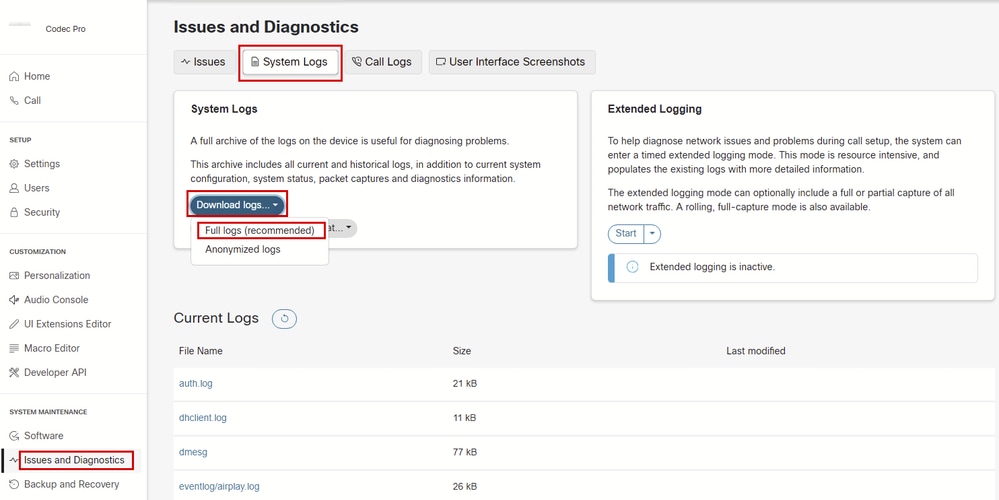 엔드포인트 GUI에서 로그 수집
엔드포인트 GUI에서 로그 수집
수집된 로그 번들의 압축을 풀고 xstatus.txt 파일을 찾습니다. 선택한 노트 애플리케이션에서 이 파일을 열고 키워드 OptionKeys를 검색합니다. 엔드포인트에서 사용할 수 있는 모든 옵션 키를 찾아 해당 로그 줄 옆에 있는 True 또는 False 값으로 표시되는 해당 옵션 키가 추가되었고 활성 상태인지 확인할 수 있습니다.
 수집된 로그 번들의 옵션 키 로그 행
수집된 로그 번들의 옵션 키 로그 행
일부 옵션 키가 엔드포인트 GUI의 옵션 키 섹션에 나열되지 않는 이유는 무엇입니까?
제품 ID가 "K9" 문자가 포함된 Codec Pro의 로그 파일에 보고된 옵션 키의 그림입니다. 이는 엔드포인트가 암호화를 지원한다는 것을 의미합니다.
 수집된 로그 번들의 옵션 키 로그 행
수집된 로그 번들의 옵션 키 로그 행
다음 코드 조각을 확인합니다.
*s SystemUnit Software OptionKeys Encryption: True
Encryption Option Key(암호화 옵션 키)가 True(참)로 설정된 것을 확인할 수 있습니다. 이는 옵션 키가 엔드포인트에 적용되었음을 의미합니다.
엔드포인트 GUI에서 System Maintenance(시스템 유지 관리) 섹션 아래의 Software(소프트웨어)로 이동합니다. 옵션 키를 클릭합니다. 이 엔드포인트의 설치된 옵션 키 섹션입니다.
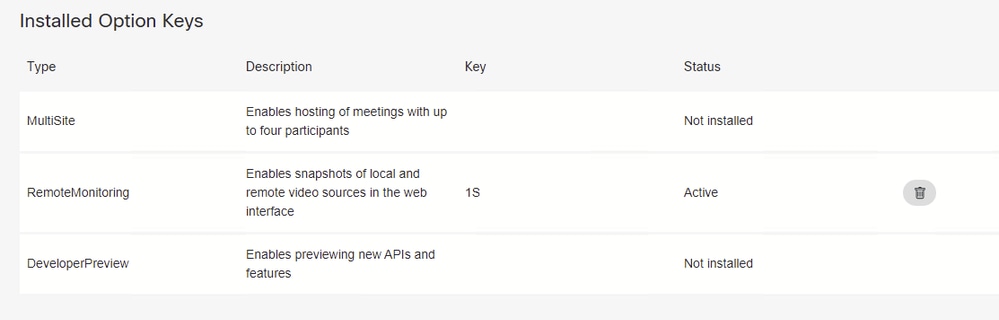 엔드포인트 GUI에 설치된 옵션 키 섹션
엔드포인트 GUI에 설치된 옵션 키 섹션
로그에 표시되는 암호화 옵션 키가 이 섹션에 없습니다. 설치된 것으로 보이지 않을 뿐 아니라 목록에도 없습니다.
이는 예상된 동작입니다. 일부 옵션 키는 암호화 옵션 키와 같이 엔드포인트에 미리 설치되어 있습니다. 이러한 디바이스는 미리 설치되어 있으므로 엔드포인트 GUI의 설치된 옵션 키 섹션에 나열되지 않습니다. 설치된 옵션 키 섹션에는 관리자가 수동으로 추가할 수 있는 옵션 키만 표시됩니다. 암호화는 기본적으로 사용 가능하므로 이 절에서는 볼 수 없습니다.
이러한 상황에서 특정 옵션 키가 활성화되었는지 확인하려는 경우 엔드포인트의 로그만 신뢰할 수 있습니다. 디바이스를 공장 초기화하면 기본 옵션 키가 제거되지 않습니다. 관리자가 설치하며 기본적으로 설치되지 않는 옵션 키도 공장 초기화 후 제거되지 않습니다.

주의: 이전 엔드포인트의 경우 결과가 항상 위에서 설명한 것과 같지는 않습니다. OS 버전 및 디바이스 유형에 따라 작은 차이가 존재할 수 있습니다. 예를 들어, 클라우드 등록된 SX80 디바이스에서는 엔드포인트 GUI의 Installed Option Keys 섹션 아래에 암호화 키가 표시되지만 Codec Pro의 경우에는 다음과 같이 표시되지 않습니다.
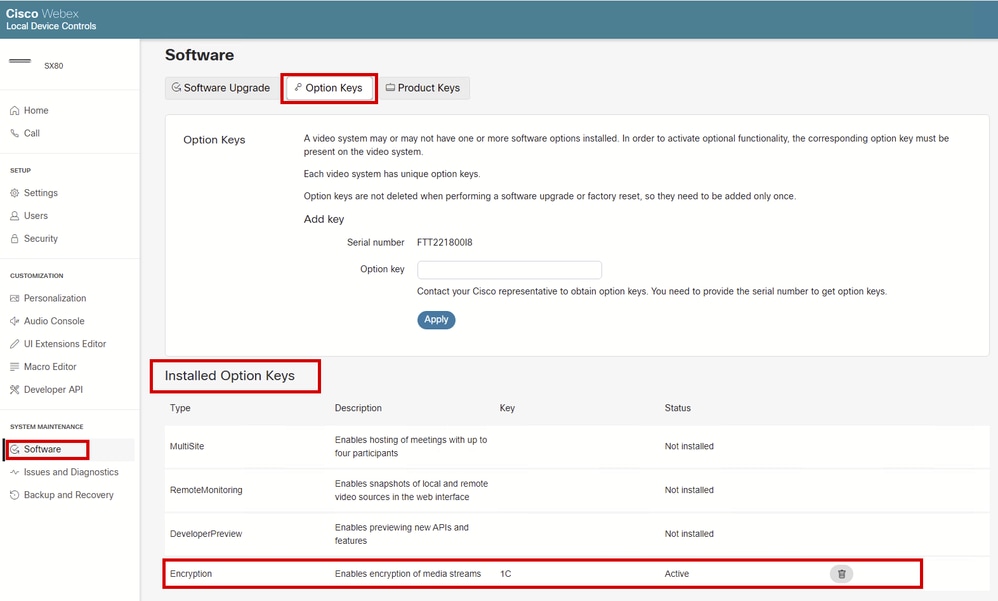 엔드포인트 GUI의 암호화 옵션 키
엔드포인트 GUI의 암호화 옵션 키
SX 및 MX 시리즈 엔드포인트에서는 옵션 키가 다르게 처리되었으므로 이러한 사소한 차이점을 확인할 수 있습니다.
암호화 옵션 키에 대한 일반 규칙
암호화 옵션 키는 암호화 기능이 엔드포인트의 하드웨어 및 소프트웨어 특성에 의해 제어되므로 예외입니다. 엔드포인트에서 암호화를 지원하는지, 활성화되었는지, 활성화되지 않았는지(제품 ID 번호가 무엇인지 확실하지 않은 경우) 식별하는 데 사용할 수 있는 일반 규칙이 있습니다. 이 문서의 이전 섹션을 읽고 설명된 단계를 수행할 수 있다고 가정합니다.
- 먼저 엔드포인트의 xstatus.txt 로그 파일에서 OptionKeys 키워드를 찾습니다.
- Encryption Option Key(암호화 옵션 키)가 True(참)로 설정된 경우 암호화를 지원하고 활성화됩니다. False로 설정된 경우 엔드포인트에서 암호화를 지원하지만 활성화되지 않을 가능성이 있습니다.
- 그런 다음 Installed Option Keys(설치된 옵션 키) 섹션에서 엔드포인트의 GUI를 확인합니다.
- GUI에서 암호화 키를 설치할 수 있는 경우 키를 가져와 적용해야 암호화를 활성화할 수 있습니다.
- 암호화 키를 GUI에 설치할 수 없는 경우(사용 가능한 옵션 키 중에 암호화 키가 전혀 나열되지 않음) 엔드포인트가 암호화를 지원하지 않으므로 이를 활성화하는 데 옵션 키를 사용할 수 없습니다.
요약하자면, 제품 ID를 사용할 수 없을 때 엔드포인트가 암호화를 지원하지 않는다는 결론을 내리기 위해 다음을 수행합니다.
RMA가 수행된 후에는 어떻게 됩니까?
이전 섹션에서는 생성되어 사용자에게 제공되는 옵션 키가 엔드포인트의 일련 번호와 고유하게 연결된다고 언급했습니다. 엔드포인트에서 하드웨어 문제에 직면하고 RMA 프로세스(Return Material Authorization - RMA process)를 받을 수 있는 경우, 장치를 다시 Cisco에 반환하고 새 장치를 받아야 합니다. 수신하는 새 엔드포인트에는 수동으로 추가한 옵션 키가 없습니다. 다시 추가해야 합니다.
그러한 경우 라이센싱 팀 또는 TAC에 연락하여 새 티켓 또는 RMA가 승인된 기존 티켓에 상황을 설명하십시오. 라이센싱 팀이 새 장치와 연결된 새 키를 공유합니다. 이 키를 디바이스에 적용해야 합니다. 이전 키는 더 이상 사용되지 않습니다. RMA에서 받은 새 디바이스에서 기존 옵션 키를 사용하려고 시도해도 성공하지 못하며 이는 제안되지 않습니다.
라이센싱 팀에서 케이스를 여는 방법
Support Case Manager로 이동합니다. Cisco 계정으로 로그인하고 Open New Case(새 케이스 열기)를 클릭합니다. Software Licensing(소프트웨어 라이센싱)으로 이동하고 Generate License(라이센스 생성)를 선택합니다. 그런 다음 Generate Traditional or Classic License through Enterprise Agreement Portal을 클릭합니다. Open Case(케이스 열기)를 클릭합니다.
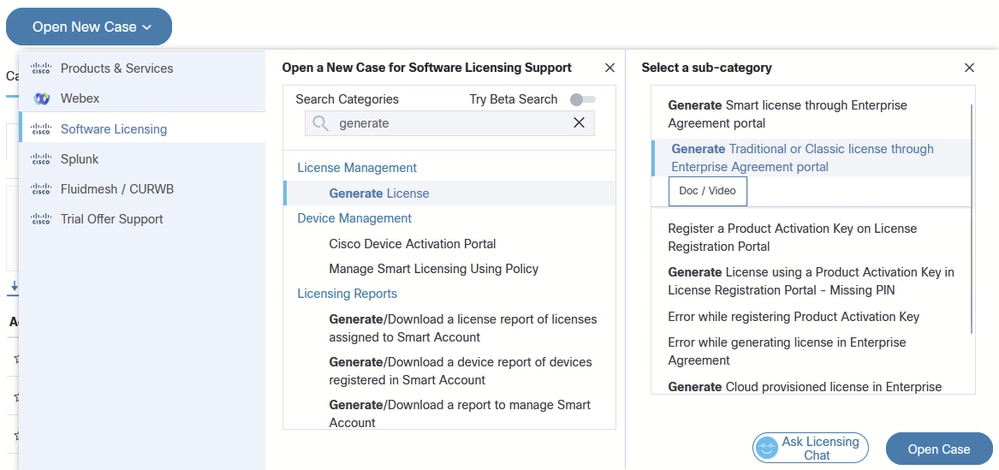 라이센싱과 관련된 케이스 열기
라이센싱과 관련된 케이스 열기
xAPI 명령으로 옵션 키 관리
엔드포인트에서 옵션 키를 관리하는 데 사용할 수 있는 명령을 나열하는 xAPI 설명서를 읽으려면 이 링크를 방문하십시오. 각 키를 개별적으로 추가 및 제거하는 것 외에도 엔드포인트에서 모든 옵션 키를 삭제할 수 있는 옵션이 있습니다. SystemUnit OptionKey RemoveAll입니다. 여러 키를 동시에 추가할 수 있는 옵션은 없습니다. 키를 수동으로 하나씩 추가해야 합니다.
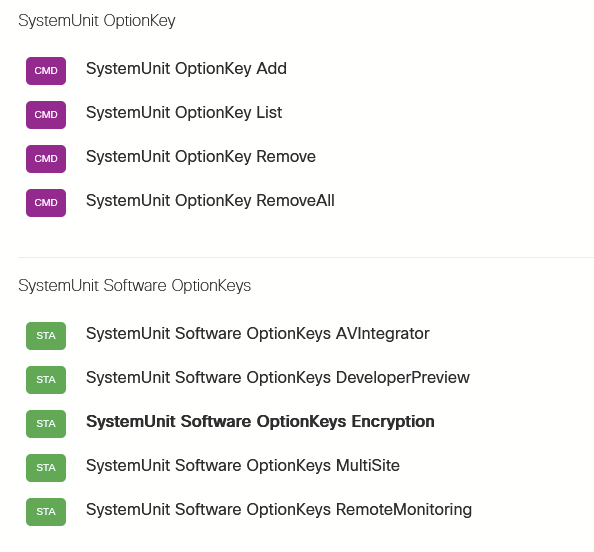 옵션 키 관리를 위한 xAPI 명령
옵션 키 관리를 위한 xAPI 명령
제품 키와 옵션 키
제품 키는 옵션 키와 다릅니다. 제품 키는 특정 엔드포인트 디바이스를 다른 동작을 갖고 다른 기능도 있는 또 다른 엔드포인트 디바이스로 전환하는 데 사용됩니다. 예를 들어 제품 키를 사용하여 Room Kit Mini를 Room USB로 전환할 수 있습니다. 제품 키를 사용하면 디바이스에 새 기능을 추가할 수 없습니다. 제품을 다른 유형의 제품으로 전환하고 있습니다. 모든 엔드포인트에서 이 기능이 지원되지 않습니다. 대부분의 장치에는 구성 설정 내에서 제품을 전환할 수 있는 옵션이 있습니다.
제품 키는 디바이스의 일련 번호와 연결됩니다.
관련 정보
</psee this


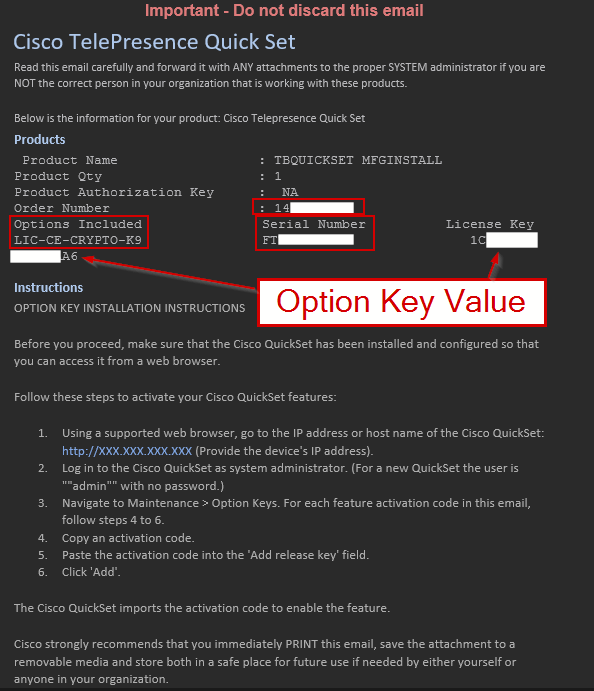

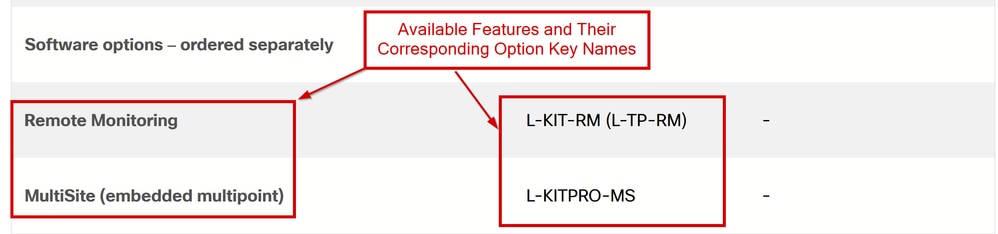

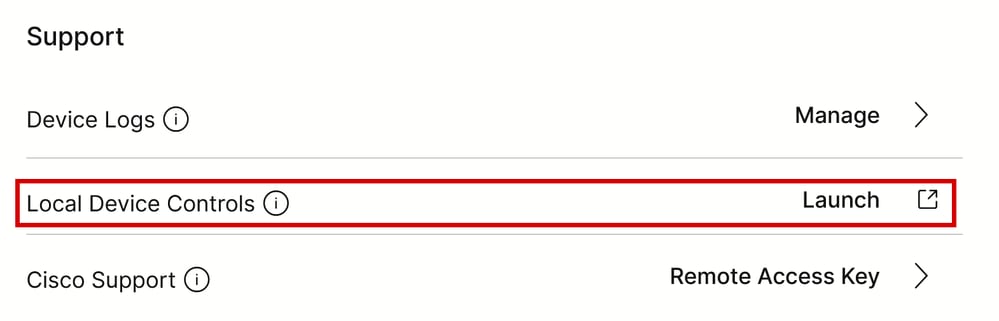
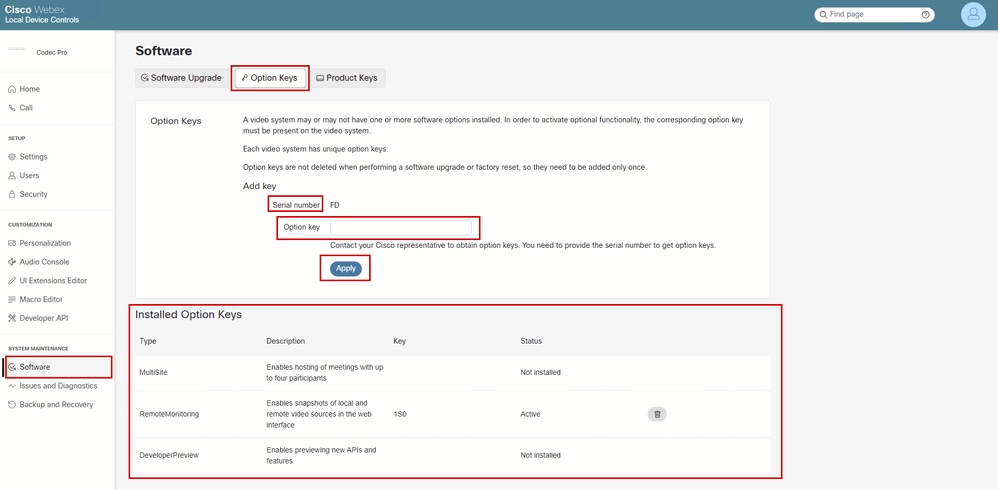
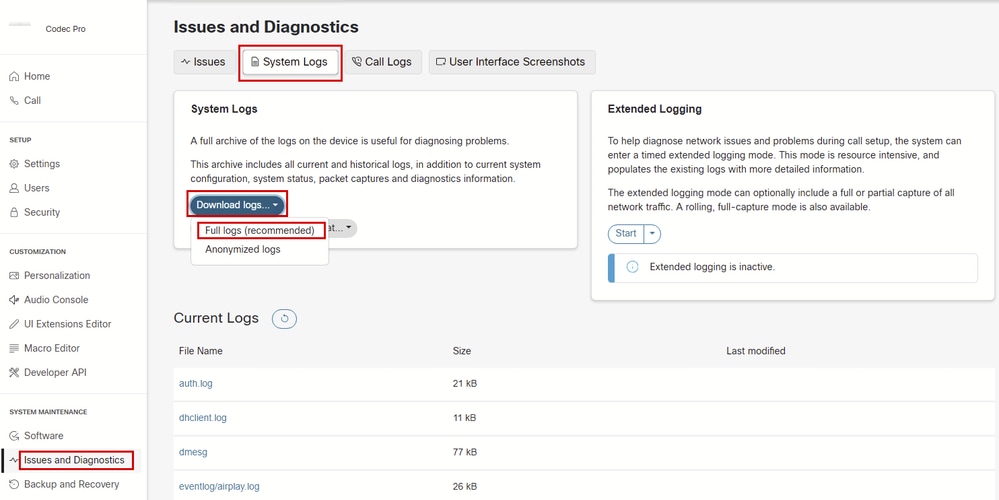


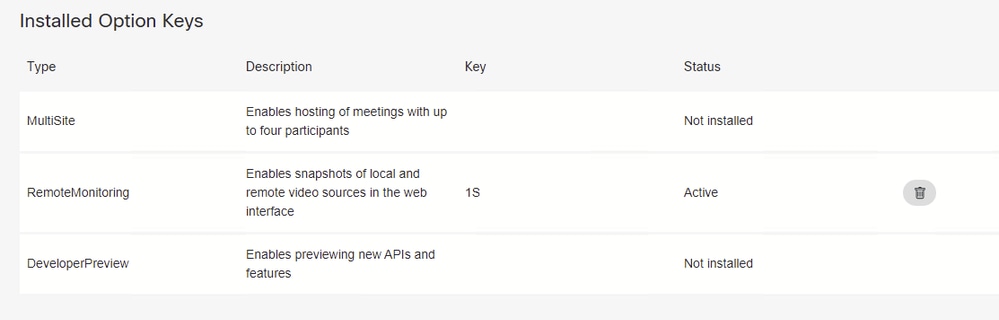
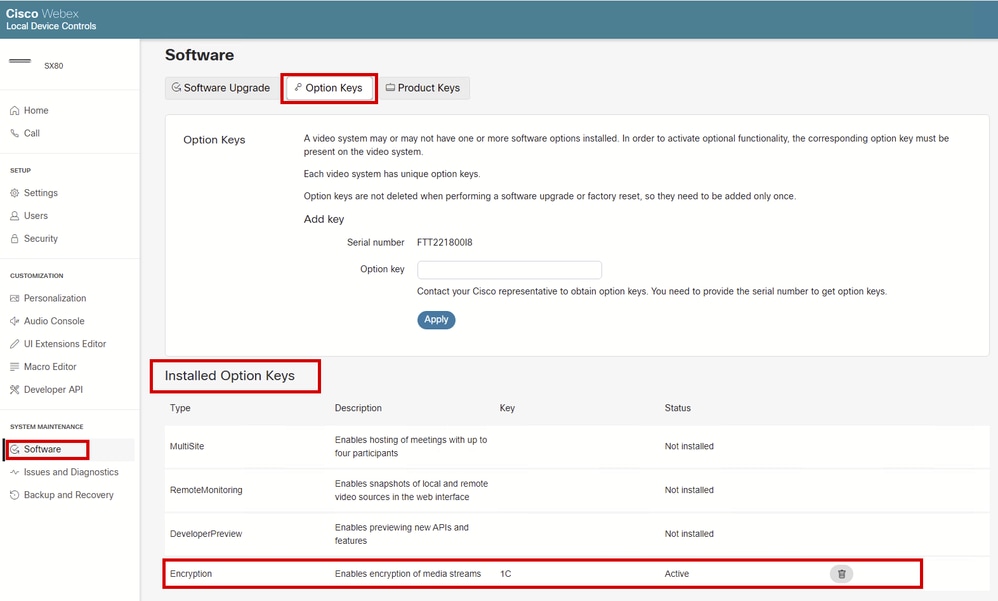
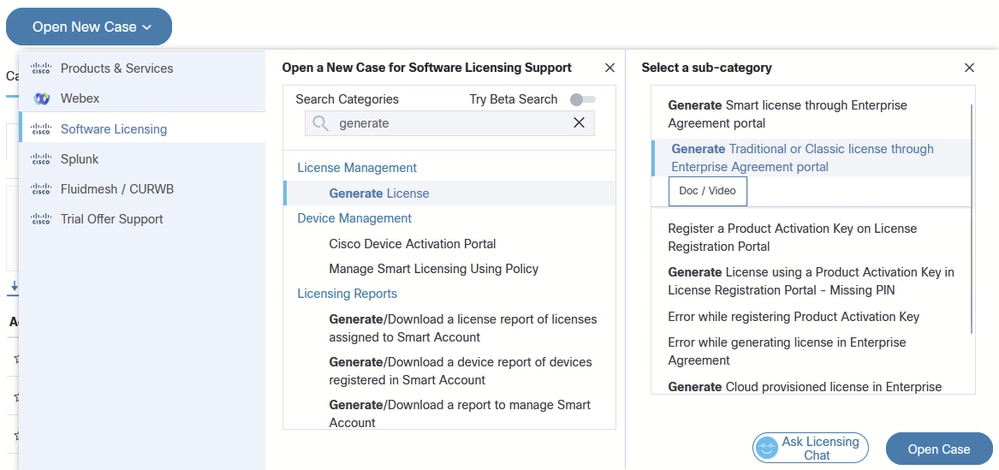
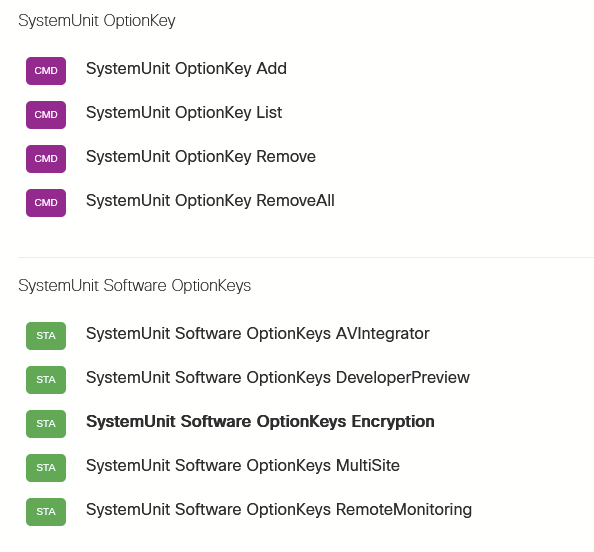
 피드백
피드백